win7系统下玩游戏时不能全屏
分类:windows7教程 发布时间:2014-08-22 16:43:10
大家有没有遇到过重装win7系统后,玩游戏不能全屏了,两边出现黑框,使的游戏不能玩好。玩游戏不能全屏是因为电脑的注册表没有设置,修改后就能正常的玩耍了。
玩游戏时不能全屏修改:
1、在开始菜单里打开“运行”或用Win+R来打开。如图1所示:

图1 打开运行
2、在运行窗口输入“regedit”。如图2所示:
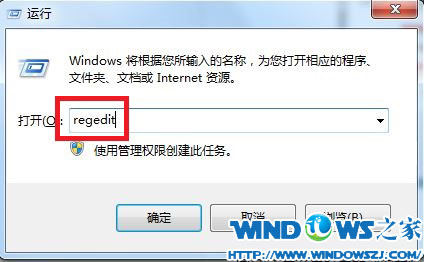
图2 输入regedit
3、回车打开注册表编辑器。如图3所示:

图3 注册表编辑器
4、在导航栏里点开“编辑”选择“查找”。如图4所示:

图4 编辑-查找
5、在查找在输入“Scaling”,勾选上“全字匹配”。点击“查找下一个”。如图5所示:

图5 查找Scaling文件
6、等待数秒,找到Scaling文件。如图6所示:

图6 Scaling文件
7、双击打开,把“4”改成“3”,之后确定,关闭注册表编辑器。如图7所示:

图7 更改属性
这样修改注册表后,玩游戏就可以全屏的显示了,再也不担心黑边的出现。






 立即下载
立即下载






 魔法猪一健重装系统win10
魔法猪一健重装系统win10
 装机吧重装系统win10
装机吧重装系统win10
 系统之家一键重装
系统之家一键重装
 小白重装win10
小白重装win10
 杜特门窗管家 v1.2.31 官方版 - 专业的门窗管理工具,提升您的家居安全
杜特门窗管家 v1.2.31 官方版 - 专业的门窗管理工具,提升您的家居安全 免费下载DreamPlan(房屋设计软件) v6.80,打造梦想家园
免费下载DreamPlan(房屋设计软件) v6.80,打造梦想家园 全新升级!门窗天使 v2021官方版,保护您的家居安全
全新升级!门窗天使 v2021官方版,保护您的家居安全 创想3D家居设计 v2.0.0全新升级版,打造您的梦想家居
创想3D家居设计 v2.0.0全新升级版,打造您的梦想家居 全新升级!三维家3D云设计软件v2.2.0,打造您的梦想家园!
全新升级!三维家3D云设计软件v2.2.0,打造您的梦想家园! 全新升级!Sweet Home 3D官方版v7.0.2,打造梦想家园的室内装潢设计软件
全新升级!Sweet Home 3D官方版v7.0.2,打造梦想家园的室内装潢设计软件 优化后的标题
优化后的标题 最新版躺平设
最新版躺平设 每平每屋设计
每平每屋设计 [pCon planne
[pCon planne Ehome室内设
Ehome室内设 家居设计软件
家居设计软件 微信公众号
微信公众号

 抖音号
抖音号

 联系我们
联系我们
 常见问题
常见问题



